Jak zainstalować IPTV Smarters pro na FireStick
Ponieważ zamierzamy sideload Smart IPTV na FireStick, musimy najpierw włączyć opcję bezpieczeństwa Aplikacje z nieznanych źródeł w ustawieniach FireStick. Wykonaj poniższe czynności:
1. Musisz znajdować się na ekranie głównym FireStick. Wybierz FIND.
2. Teraz kliknij Wyszukiwanie.
3. W oknie wyszukiwania wyszukaj aplikację o nazwie Downloader. Jest to aplikacja, za pomocą której będziemy sideload Smart IPTV na FireStick. Postępuj zgodnie z instrukcjami wyświetlanymi na ekranie i zainstaluj tę aplikację. Aby uzyskać szczegółowy przewodnik, przeczytaj jak bocznie ładować aplikacje na FireStick za pomocą Downloadera.
4. Po zainstalowaniu aplikacji Downloader wróć do ekranu głównego i wybierz opcję Ustawienia.
5. W Ustawieniach przejdź do opcji Mój Fire TV i otwórz go.
6. Następną dostępną opcją jest Opcje dla deweloperów.
Teraz wybierz Fire TV Stick i kliknij 7 razy aby włączyć Opcje programisty.
7. W oknie, które otworzy się później, kliknij przycisk Instalowanie nieznanych aplikacji.
Uwaga: Jeśli nadal masz starszą wersję interfejsu FireStick, kliknij Aplikacje z nieznanych źródeł.
8. Włącz opcję ON dla aplikacji Downloader.
Po włączeniu aplikacji z nieznanych źródeł możesz rozpocząć instalację aplikacji Smart IPTV na FireStick. Oto kroki:
9. Możesz teraz otworzyć aplikację Downloader. Przy pierwszym uruchomieniu zostaną wyświetlone pewne monity. Odrzuć je, wybierając odpowiednie opcje. Gdy pojawi się następujący ekran aplikacji, kliknij pole tekstowe zaznaczone na poniższym obrazku.
10. Przejdź dalej i wprowadź następującą ścieżkę w tym oknie: https://www.firesticktricks.com/smarter
Uwaga: Można również użyć skróconej wersji adresu URL firesticktricks.com/smarter
Kliknij GO
11. Poczekaj minutę lub dwie, aż aplikacja IPTV Smarter zostanie pobrana na urządzenie FireStick
12. Po zakończeniu pobierania aplikacja Downloader uruchomi plik APK i rozpocznie się instalacja.
Kliknij Instalacja
13. Poczekaj na zakończenie instalacji
14. Instalacja jest zakończona za pomocą Zainstalowana aplikacja powiadomienie
Możesz teraz kliknąć OTWÓRZ i rozpocząć korzystanie z IPTV Smarters
Polecam wybrać GOTOWE aby najpierw usunąć plik APK i zaoszczędzić trochę miejsca w pamięci FireStick
15. Jeśli kliknąłeś DONE powyżej, powrócisz do interfejsu Downloadera
Kliknij Usuń
16. Ponownie kliknij Usuń
Świetnie! Masz teraz aplikację IPTV Smarters na FireStick.
Jak korzystać z IPTV Smarters na FireStick
Jak powiedziałem wcześniej, IPTV Smarters NIE ma żadnych własnych kanałów. Jest to tylko narzędzie, które umożliwia strumieniowe przesyłanie kanałów, do których masz dostęp za pośrednictwem dostawców usług IPTV.
W związku z tym, aby korzystać z IPTV Smarters, musisz mieć subskrypcję co najmniej jednej usługi IPTV.
Po pierwszym uruchomieniu aplikacji IPTV Smarters, Warunki użytkowania będzie pierwszym oknem. Przewiń w dół i kliknij Akceptuj
Jest to okno, które zostanie wyświetlone w następnej kolejności. Aby rozpocząć, należy kliknąć DODAJ UŻYTKOWNIKA w prawym górnym rogu lub DODAJ NOWEGO UŻYTKOWNIKA na środku ekranu
Logowanie za pomocą interfejsu API Xtream Codes
Adresy URL list odtwarzania M3U są często długie i trudne do wpisania w aplikacji, zwłaszcza jeśli wpisujesz je za pomocą pilota FireStick.
Dlatego zamiast tego zalecam korzystanie z interfejsu API Xtream Codes. Są one krótsze i łatwiejsze do wpisania.
Jednak Xtream Codes został usunięty i nie jestem pewien, czy kody API będą już działać
Interfejs API Xtream Codes jest wysyłany w wiadomości e-mail przez dostawcę IPTV wraz z adresem URL listy odtwarzania M3U. Jeśli ich nie otrzymałeś, skontaktuj się z dostawcą IPTV.
Po kliknięciu Logowanie za pomocą interfejsu API Xtream Codes Tutaj znajduje się okno, w którym można wprowadzić swoje dane:
.





































 aby zainstalować przy użyciu
aby zainstalować przy użyciu